Win10电脑中的网络发现如何关闭
今天给大家介绍一下Win10电脑中的网络发现如何关闭的具体操作步骤。
1. 打开电脑,进入桌面,在任务栏右下角的网络图标处,右键。
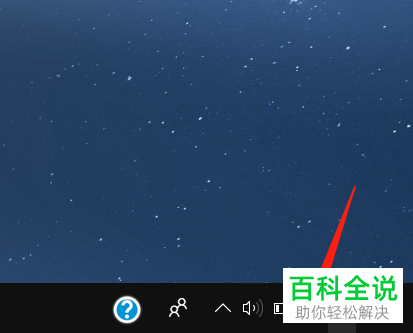
2. 在打开的菜单中,选择打开“网络和Internet”设置选项。
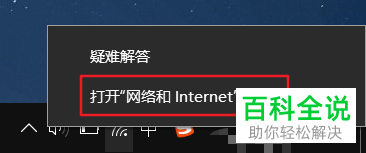
3. 如图,在打开的“网络和Internet”设置页面,点击左侧的“以太网”选项。
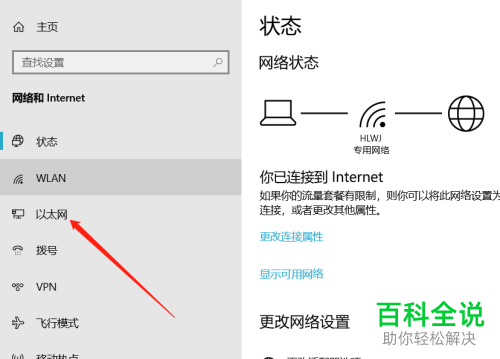
4. 在打开的右侧页面,点击更改高级共享设置选项。
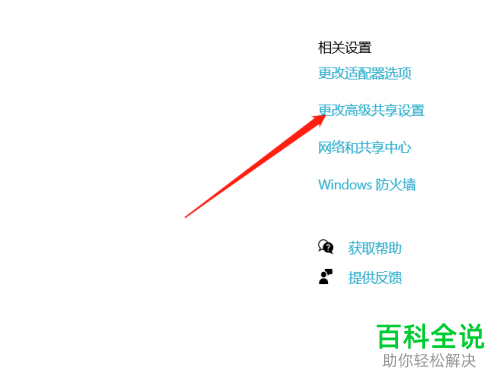
5. 如图,在打开的页面,点选上关闭网络发现选项。

6. 最后,点击右下角的保存更改按钮即可。
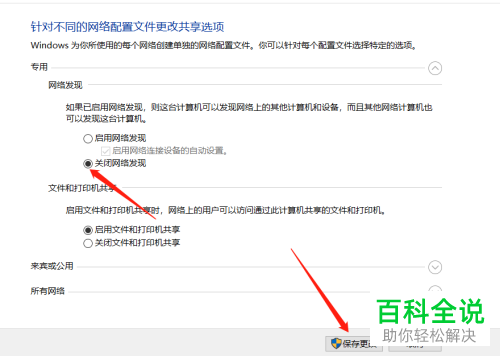
以上就是Win10电脑中的网络发现如何关闭的具体操作步骤。
赞 (0)

